版权声明:
尊重知识产权,严厉打击非法采集。
因为某些需求,我需要在 MacOS 里运行 Microsoft SQL Server 数据库,所以我选择安装 Docker,然后让 Microsoft SQL Server 运行在 Docker 里。 我选择了社区版 Docker。
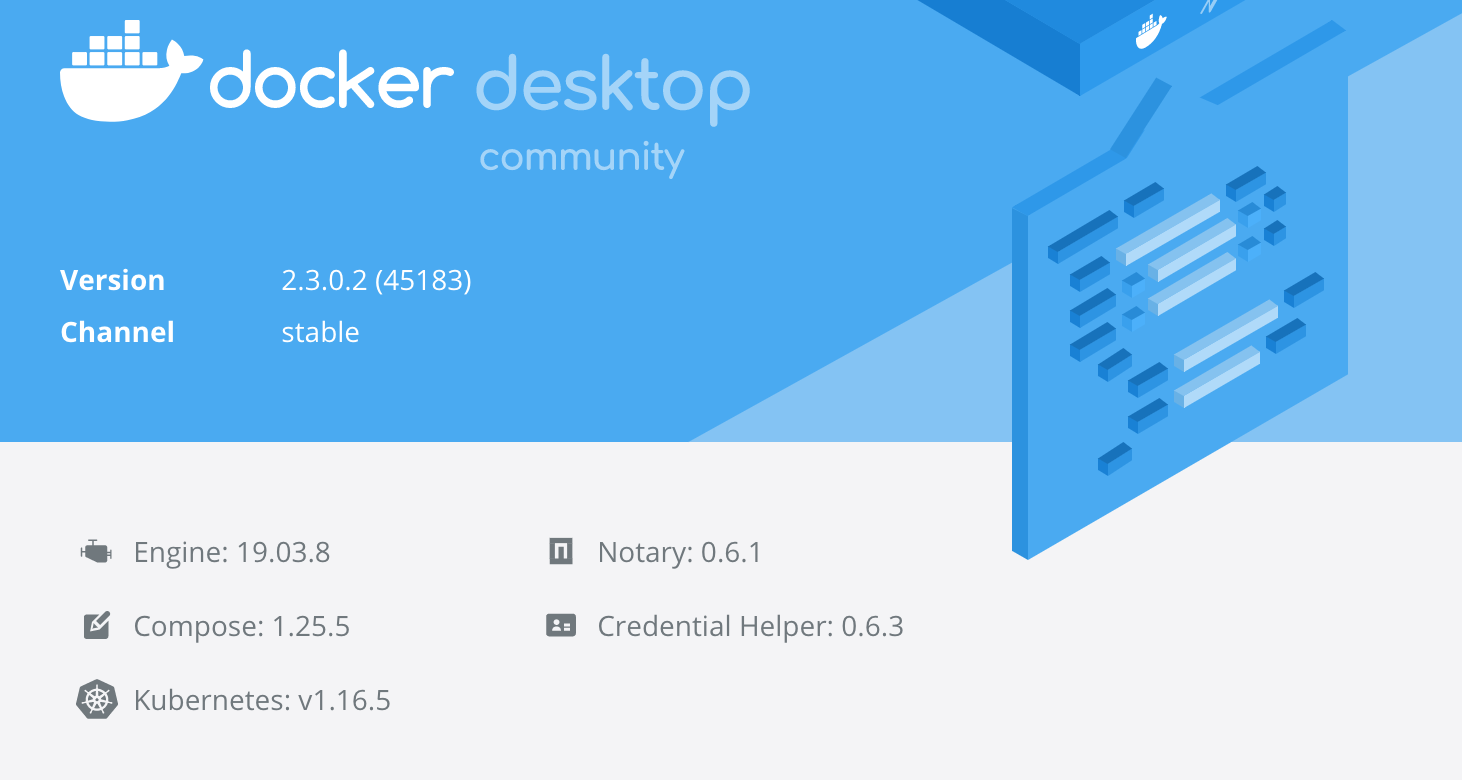
安装完后,启动 Docker ,启动后在终端可以执行 Docker 命令。
如查询 Docker 内核版本信息:
$ docker --version
Docker version 19.03.8, build afacb8b
看到此消息,确认你的 Docker 已安装成功。$ docker --help 可查看到所有的命令说明。
下面就可以开始在 Docker 里安装 SQL Server。
docker pull microsoft/mssql-server-linux
使用 $ docker image ls 命令可以查询已安装了哪些镜像。
docker create -v /var/opt/mssql --name linuxsqldata microsoft/mssql-server-linux
使用 $ docker container ls 命令可以查询已创建了哪些容器。
首次运行执行
docker run -e 'ACCEPT_EULA=Y' -e 'SA_PASSWORD=Hooyes.Net' -p 1433:1433 -d --volumes-from linuxsqldata -v /Users/hooyes:/Users/hooyes microsoft/mssql-server-linux:latest
应该注意到,这里有个目录映射 /Users/hooyes 根据实际地址填写。
这地址映射到你的操作系统的目录,方便之后将操作系统里的文件向 Docker 里导入,例如,从操作系统还一个备份文件到 Docker 里的 SQL Server 中。
$ docker ps -a 所有状态的容器。
$ docker ps 查询正在运行的容器, 例如:
CONTAINER ID IMAGE
22150127e28c microsoft/mssql-server-linux:latest
有了容器 ID (22150127e28c)
关闭 $ docker stop 22150127e28c
启动 $ docker start 22150127e28c
用管理工具或命令行连接 SQL Server 127.0.0.1 端口 1433 用户名 sa 密码 Hooyes.Net
执行 SQL 查询数据库版本信息。
select @@Version
/*
得到版本信息,类似如下:
Microsoft SQL Server 2017 (RTM-CU2) (KB4052574) - 14.0.3008.27 (X64)
Nov 16 2017 10:00:49
Copyright (C) 2017 Microsoft Corporation
Developer Edition (64-bit) on Linux (Ubuntu 16.04.3 LTS)
*/
$ welcome to hooyes.net
[INFO] ------------------------------o-
[INFO] Author : HOOYES
[INFO] Site : https://hooyes.net
[INFO] Page : https://hooyes.net/p/docker-mssql-mac
[INFO] Last build : 2025-03-23 14:57:07 +0000
[INFO] -0------------------------------